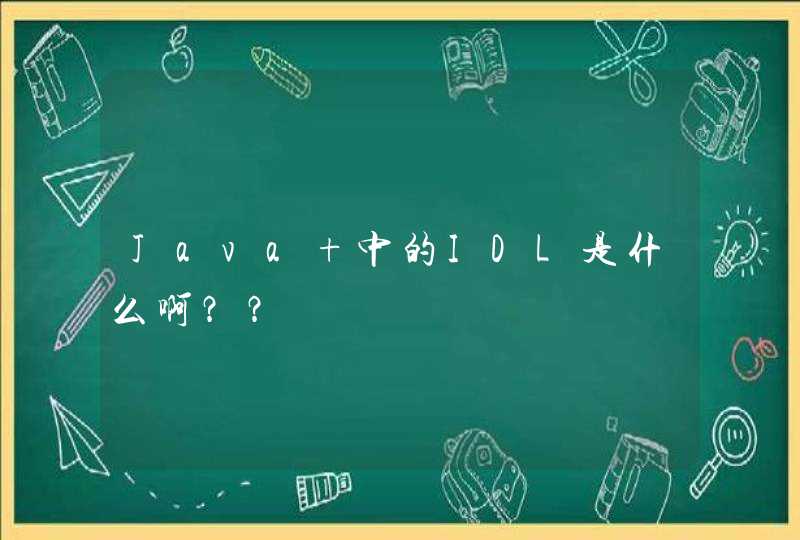1、从Oracle官网下载JDK安装包,如:jdk-8u101-windows-i586版本(这个是32位的版本,64位系统请下载64位的版本)。
2、安装包下载完成后,双击安装包进行安装,安装路径可以使用默认路径C:\Program Files\Java。
3、安装完成后,还需要进行环境变量的配置,在系统环境变量的用户变量里面添加一个变量名为JAVA_HOME环境变量。
4、在JAVA_HOME的变量值处填写上JDK安装目录的bin文件夹的路径,此处为C:\Program Files\Java\jdk1.8.0_101。
5、再添加一个变量名为Path的变量,变量值填写为%JAVA_HOME%\bin。
注意:配置环境变量是注意分号需要使用英文的,不能使用中文的
下载Java,也就是下载Java语言的软件开发工具包,也就是JDK。
下载并安装JDK的步骤:
下载jdk,直接百度搜索jdk。
下载好之后安装,按照提示点击下一步 。
安装目录(JDK和JRE都需要选择路径,最好把他们放到同一文件夹下。)需要注意一下,需要记住安装在哪个盘哪个地方(后续要用)。
环境配置,邮件计算机,选择属性。
点击高级系统设置。
在高级里面点击环境设置,并在系统环境变量中选择新增。
在新增的窗口中,输入JAVA_HOME,下面输入“C:\program Files (x86)\Java\jdk1.8.0_131”(就是上面安装jdk时的安装目录地址)。
在系统变量中找到path,点击编辑。在原来的文字最后加上“C:\Program Files (x86)\Java\jdk1.8.0_131\bin ”,并点击保存。
打开命令行窗口,输入“java -version”。
Windows x86http://download.oracle.com/otn-pub/java/jdk/8u45-b14/jdk-8u45-windows-i586.exe
Windows x64
http://download.oracle.com/otn-pub/java/jdk/8u45-b14/jdk-8u45-windows-x64.exe